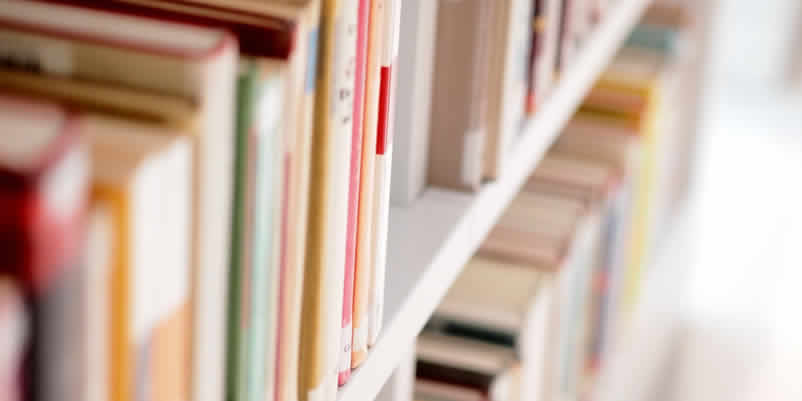Amazon(アマゾン)で物を購入しようとした時に、「エラーが出てなかなか購入画面にならない」というエラーは何なのでしょうか。
「申し訳ございません。入力されたウェブアドレスは当社サイトの有効なページではありません。」と表示され、商品をカートに入れられないケースです。
そんな、Amazon(アマゾン)での購入エラーの解決方法について記載しています。
Amazonで商品がカートに入れられない時
Amazon(アマゾン)で本などを買おうとして、「カートに入れる」のボタンを押したのにも関わらず、購入画面にならないという経験はございませんでしょうか?

「申し訳ございません。入力されたウェブアドレスは当社サイトの有効なページではありません。」とページ表示されてしまうことがあります。。
何度くり返しても直らない!という人も少なくないと思います。
即時、解決方法

即効性のある解決方法として、「カートに入れる」ボタンではなく、「今すぐ買う」ボタンを選ぶようにしましょう。
これで、とりあえず購入したい商品を購入することが可能になります。
Amazon購入エラーの根本的な対処方法
Amazonでの「申し訳ございません。入力されたウェブアドレスは当社サイトの有効なページではありません。」エラーは、Cookie(クッキー)が原因になっていることがあります。
Cookie(クッキー)は、Microsoft EdgeやChromeなどのブラウザに保存される情報です。

ブラウザのCookie(クッキー)が原因の可能性があるよ
Microsoft Edge でのCookie(クッキー)削除方法
Microsoft Edge(マイクロソフトエッジ)のCookie(クッキー)削除方法を記載。

① Edgeのブラウザで、右上の・・・の箇所をクリックし、設定メニューを開きます。
② 左メニューにある「プライバシー、検索、サービス」のメニューを選択します。
③ 「今すぐ閲覧データをクリア」にある「クリアするデータの選択」をクリックします。
④ その中にある「Cookieおよびその他のサイトデータ」にチェックを入れ、「今すぐクリア」のボタンを押せば完了です。
Google ChromeでのCookie(クッキー)削除方法
Google Chrome(グーグルクローム)のCookie(クッキー)削除方法を記載します。

① Google Chromeでブラウザを開き、右上の・・・箇所をクリックします。
② メニューに出てくる「その他のツール」~「閲覧履歴を消去」を選択します。
③ その中にある「Cookieと他のサイトのデータ」にチェックを入れて、「データを削除」のボタンをクリックします。
以上、Amazon(アマゾン)の「申し訳ございません。入力されたウェブアドレスは当社サイトの有効なページではありません。」エラーの即効的な解消方法と根本的な解決方法を記載しました。
アマゾン通販でのストレスがないよう、Cookie(クッキー)の整理も日頃からこまめに行っておくと良いかもしれません。